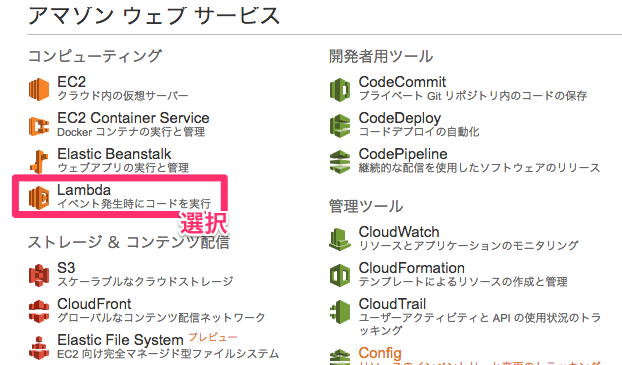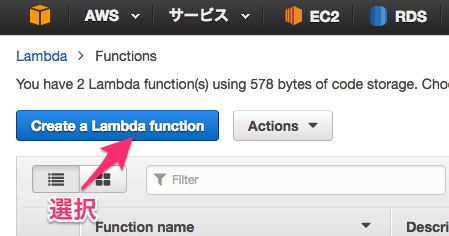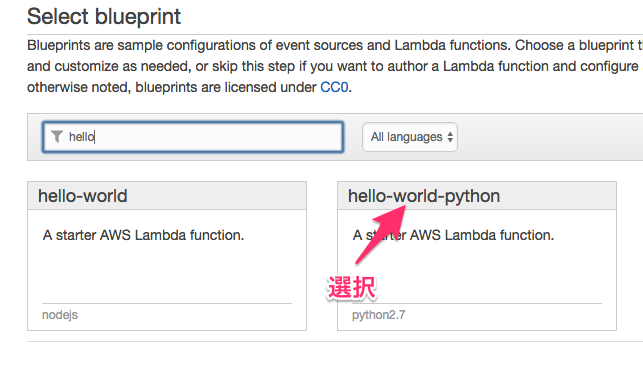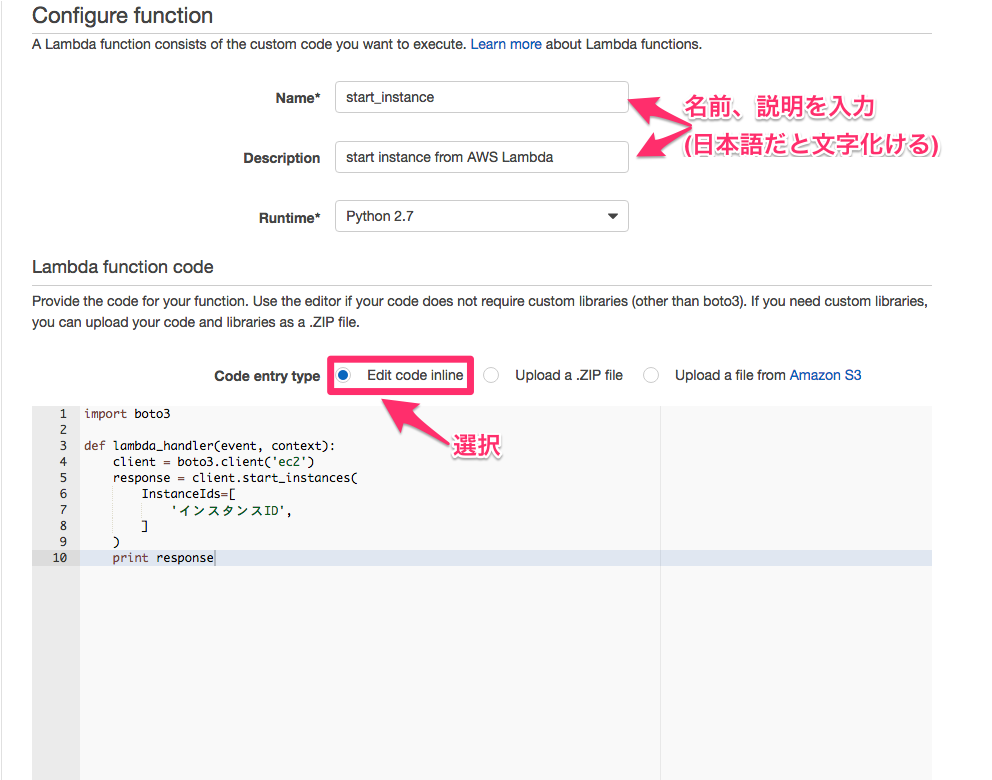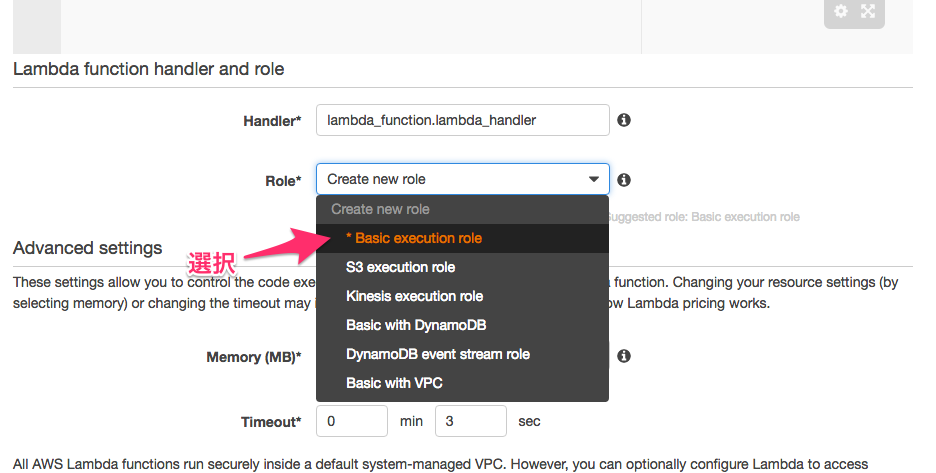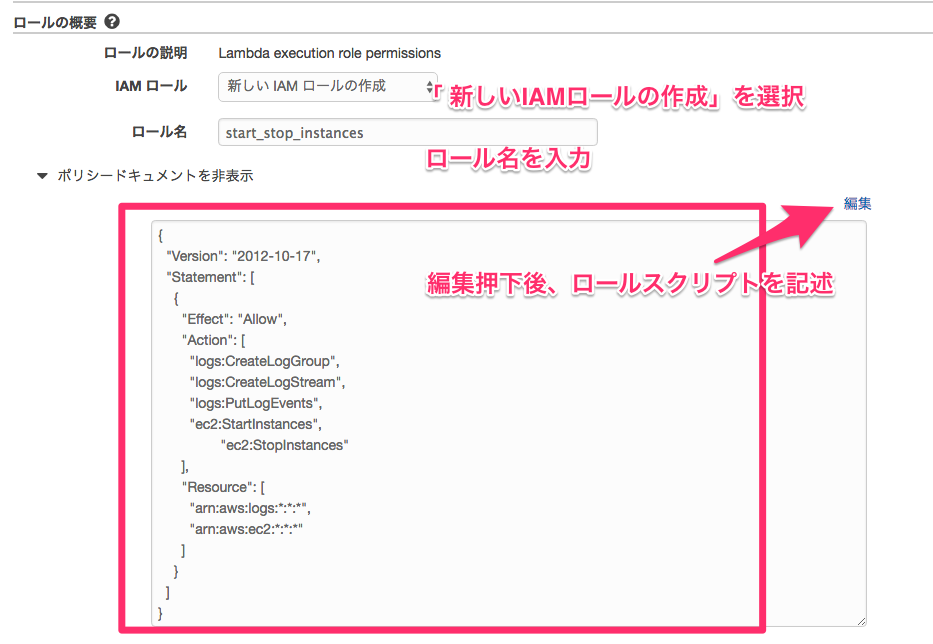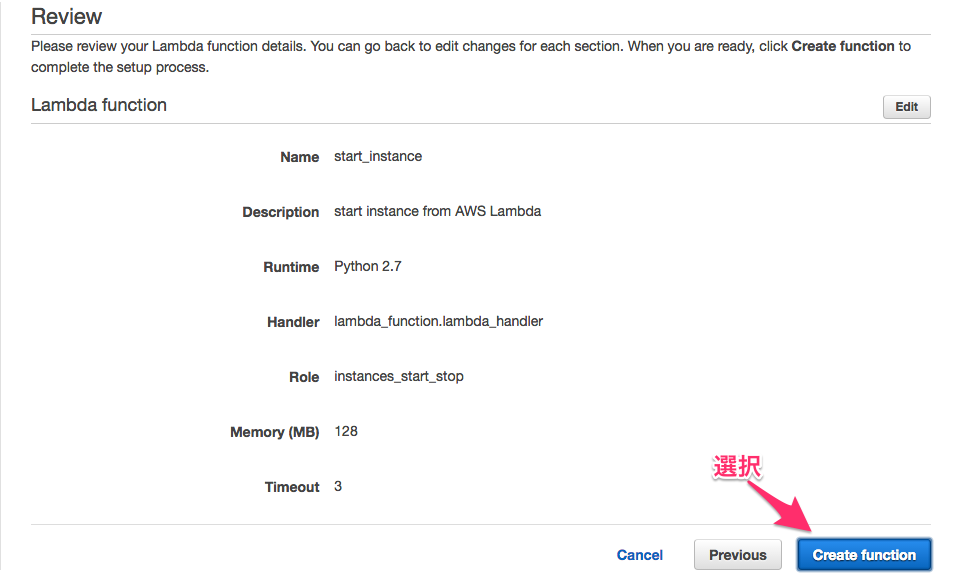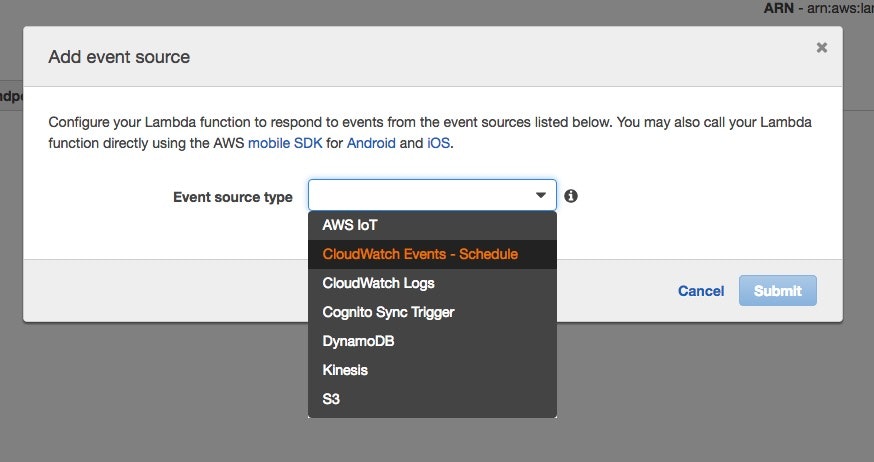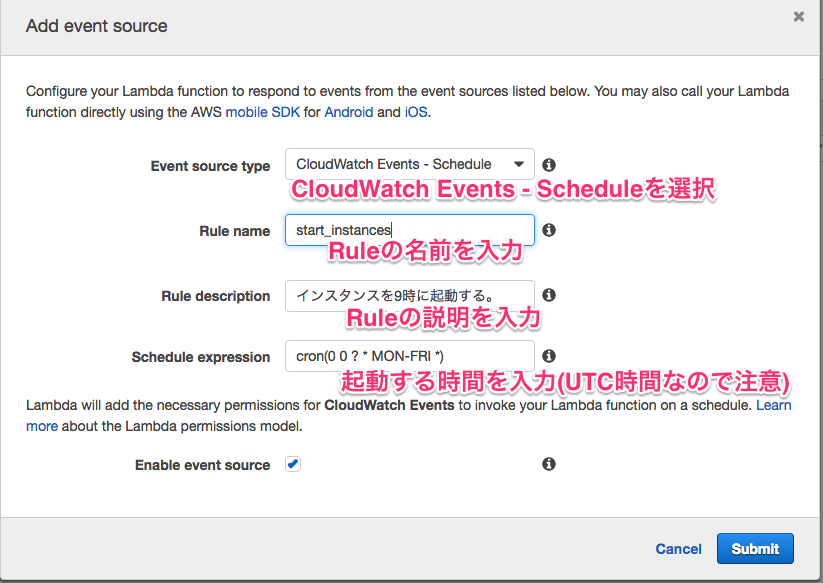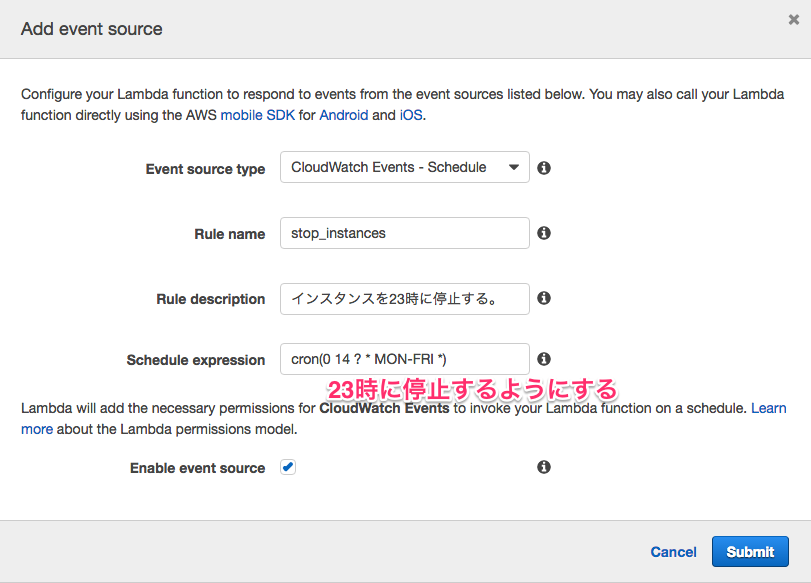はじめに
サービスを運用していると必ず課題になってくる「インフラコスト」。出来ればなるべくお金を掛けたくないところですよね。
今回はRailsが動いてる検証用サーバをAWSLambdaを使って必要な時だけ起動するようにしました。
今回お世話になった参考サイト
AWSLambdaの設定
http://dev.classmethod.jp/cloud/scheduled_to_start_instance_from_lambda/
unicorn自動起動
http://blog.mmmcorp.co.jp/blog/2015/10/23/unicorn-auto-start/
delayed_job自動起動
http://blog.champierre.com/1037
大変参考になりました。有難うございます。
注意事項
今回インスタンスIDを指定して、サーバの自動起動・停止をおこないますが、インスタンスIDを指定する際は検証用サーバであることを確認してください。
環境
| 環境 | バージョン |
|---|---|
| ubuntu | 14.04 |
| Ruby | 2.1.2 |
| Rails | 4.0.2 |
| capistrano | 3.2.1 |
| delayed_job | 4.0.6 |
今回は上記構成のサーバを対象に検証しています。
また、Rubyのインストールにはrbenvを使用しています。
AWSLambdaの設定
AWSにログインしたら下記図のようにLambdaを選択してください。
サーバ自動起動スクリプトの作成
Create aLambda functionの選択
スクリプトテンプレートに「hello-world-python」を選択
Lambda function codeにスクリプトを記述
import boto3
def lambda_handler(event, context):
client = boto3.client('ec2')
response = client.start_instances(
InstanceIds=[
'インスタンスID',
]
)
print response
Roleの作成
ページ中央辺りに「Role」の項目があるので、下記図のように選択
選択が終わると別タブが開くので下記図を参考に入力
{
"Version": "2012-10-17",
"Statement": [
{
"Effect": "Allow",
"Action": [
"logs:CreateLogGroup",
"logs:CreateLogStream",
"logs:PutLogEvents",
"ec2:StartInstances",
"ec2:StopInstances"
],
"Resource": [
"arn:aws:logs:*:*:*",
"arn:aws:ec2:*:*:*"
]
}
]
}
作成が終わったら元のタブに戻り、もう一度「Role」を選択し、先ほど作成したロールを選択。
以上が終わったらNextを押下して確認画面へ
起動時間の設定
Fucntionが出来たら、起動時間の設定をします。
上部のタブから「Event sources」 => 「Add event source」を選択すると下記図のようになります。
ここで「CloudWatch Events - Schedule」を選択します。
すると、下記図のようになります。今回は月曜日から金曜日の9時に起動するように設定します。
*cronの設定はUTCなので注意してください。
これで完了です。
サーバ自動停止スクリプトの作成
基本的には起動と同じ手順なのですが一部スクリプトを書き換えます。
import boto3
def lambda_handler(event, context):
client = boto3.client('ec2')
response = client.stop_instances(
InstanceIds=[
'インスタンスID',
]
)
print response
これでLamda側は完了です。
検証用サーバ
サーバ起動時にunicornとdelayed_jobを自動起動するようにします。
自動起動ツールのインストール
ubuntuの場合、chkconfigが使えないのでsysv-rc-confをインストールします。
sudo apt-get install sysv-rc-conf
unicornの自動起動
unicorn起動スクリプトの作成
etc/init.d/配下にunicornファイルを作成
sudo touch unicorn
unicornファイルの権限を755に変更
sudo chmod 755 unicorn
unicornファイルに下記を記述
# !/bin/sh
# description:unicorn shell
NAME="Unicorn"
ENV=staging
USER=ubuntu
# 環境にあわせてください
ROOT_DIR="/var/www/vhosts/app/current"
GEMFILE="${ROOT_DIR}/Gemfile"
PID="${ROOT_DIR}/tmp/pids/unicorn.pid"
CONF="${ROOT_DIR}/config/unicorn/${ENV}.rb"
OPTIONS=""
start()
{
if [ -e $PID ]; then
echo "$NAME already started"
exit 1
fi
echo "start $NAME"
cd $ROOT_DIR
su - ${USER} -c "cd ${ROOT_RIR} && BUNDLE_GEMFILE=${GEMFILE} bundle exec unicorn -c ${CONF} -E ${ENV} -D ${OPTIONS}"
}
stop()
{
if [ ! -e $PID ]; then
echo "$NAME not started"
exit 1
fi
echo "stop $NAME"
kill -QUIT `cat ${PID}`
}
force_stop()
{
if [ ! -e $PID ]; then
echo "$NAME not started"
exit 1
fi
echo "stop $NAME"
kill -INT `cat ${PID}`
}
reload()
{
if [ ! -e $PID ]; then
echo "$NAME not started"
start
exit 0
fi
echo "reload $NAME"
kill -HUP `cat ${PID}`
}
restart()
{
stop
sleep 3
start
}
case "$1" in
start)
start
;;
stop)
stop
;;
force-stop)
force_stop
;;
reload)
reload
;;
restart)
restart
;;
*)
echo "Syntax Error: release [start|stop|force-stop|reload|restart]"
;;
esac
上記で作成したスクリプトを、サーバ起動時に自動起動するように設定してください
sudo sysv-rc-conf unicorn on
delayed_jobの自動起動
railsプロジェクト内にスクリプトを作成
sudo touch /var/www/vhosts/app/shared/config/delayed_job.monitrc
- プロジェクトのパスは環境に合わせてください
check process delayed_job
with pidfile /var/www/vhosts/app/shared/pids/delayed_job.pid
start program = "/bin/su - ubuntu -c 'cd /var/www/vhosts/app/current; PATH=/usr/local/rbenv/shims:/usr/local/rbenv/bin:$PATH RBENV_ROOT=~/.rbenv RBENV_VERSION=2.1.2 RAILS_ENV=staging ~/.rbenv/bin/rbenv exec bundle exec bin/delayed_job -n 2 --queues=mailer,tracking --prefix=reports --pool=mailer:2 --pool=tracking:1 --pool=*:2 start'"
stop program = "/bin/su - ubuntu -c 'cd /var/www/vhosts/app/current; PATH=/usr/local/rbenv/shims:/usr/local/rbenv/bin:$PATH RBENV_ROOT=~/.rbenv RBENV_VERSION=2.1.2 RAILS_ENV=staging ~/.rbenv/bin/rbenv exec bundle exec bin/delayed_job -n 2 --queues=mailer,tracking --prefix=reports --pool=mailer:2 --pool=tracking:1 --pool=*:2 stop'"
monitのインストール
sudo apt-get install monit
自動起動設定
sudo sysv-rc-conf monit on
monitファイルの編集
/etc/monit/配下のmonitrcを下記のように書き換えます。
set daemon 120
set logfile /var/log/monit.log
set idfile /var/lib/monit/id
set statefile /var/lib/monit/state
set eventqueue
basedir /var/lib/monit/events
slots 100
set httpd port 2812 and
allow localhost
###############################################################################
## Includes
###############################################################################
include /etc/monit/conf.d/*
# 環境に合わせてください
include /var/www/vhosts/app/shared/config/delayed_job.monitrc
権限をrootユーザの700にしてください。
sudo chmod 700 monitrc
以上です。これで検証用サーバが月曜日 ~ 金曜日の9時 ~ 23時まで起動するようになります。